Kirjoittaja:
Clyde Lopez
Luomispäivä:
26 Heinäkuu 2021
Päivityspäivä:
1 Heinäkuu 2024
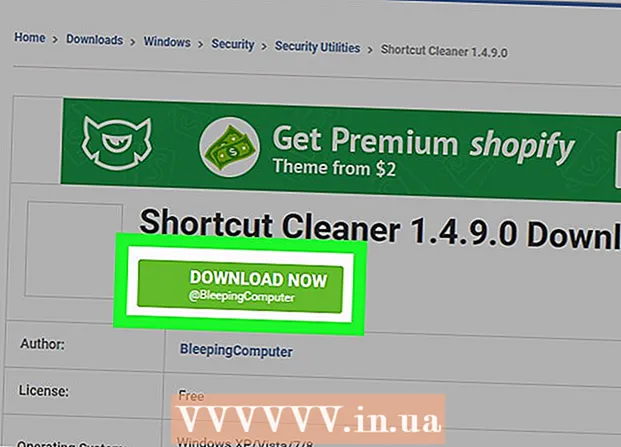
Sisältö
Mainonta Internetissä on yhä häiritsevämpää. Se voidaan kuitenkin estää, jos käytät Opera -selainta. Tätä varten sinun on asennettava laajennus, joka estää mainokset avaamillasi verkkosivuilla. Jos näet ponnahdusmainoksia tietokoneellasi koko ajan, se on todennäköisesti poistettu poistettavalla mainosohjelmalla.
Askeleet
Osa 1/2: Mainosten ja ponnahdusikkunoiden estäminen
 1 Avaa Opera -valikko ja valitse Lataa laajennukset. Uusi välilehti avautuu. Opera estää oletuksena joitakin ponnahdusikkunoita. Jos kuitenkin asennat laajennuksen, se estää kaikki mainokset.
1 Avaa Opera -valikko ja valitse Lataa laajennukset. Uusi välilehti avautuu. Opera estää oletuksena joitakin ponnahdusikkunoita. Jos kuitenkin asennat laajennuksen, se estää kaikki mainokset. - Mainosten estäminen Operan mobiiliversiossa on hieman hankalampaa. Sinun on asennettava Adblock Plus -sovellus ja määritettävä verkkoasetukset. Lue tämä artikkeli oppiaksesi tämän sovelluksen asentamisesta.
 2 Kirjoita hakupalkkiin "adblock" tai "ad block". Tee tämä löytääksesi mainosten estolaajennuksen. Hakutulosten luettelo tulee näyttöön.
2 Kirjoita hakupalkkiin "adblock" tai "ad block". Tee tämä löytääksesi mainosten estolaajennuksen. Hakutulosten luettelo tulee näyttöön.  3 Valitse suosittu mainosten esto. Joillakin laajennuksilla on paljon korkeammat luokitukset kuin toisilla - nämä ovat luotettavimpia laajennuksia. Valitse sopiva laajennus ja asenna (tarvitset vain yhden mainosten estäjän). Suosittuja laajennuksia ovat:
3 Valitse suosittu mainosten esto. Joillakin laajennuksilla on paljon korkeammat luokitukset kuin toisilla - nämä ovat luotettavimpia laajennuksia. Valitse sopiva laajennus ja asenna (tarvitset vain yhden mainosten estäjän). Suosittuja laajennuksia ovat: - Adblock Plus;
- AdBlock;
- Adguard.
 4 Napsauta laajennussivulla "Lisää Operaan". Muutaman sekunnin kuluttua kuvake ilmestyy Opera -työkaluriville. Saat ilmoituksen, kun asennus on valmis.
4 Napsauta laajennussivulla "Lisää Operaan". Muutaman sekunnin kuluttua kuvake ilmestyy Opera -työkaluriville. Saat ilmoituksen, kun asennus on valmis. - Kun mainosten esto on asennettu, voit käyttää Internetiä näyttämättä mainoksia.
 5 Napsauta mainosten esto -kuvaketta ja valitse "Asetukset" muuttaaksesi asetuksia. Avautuu uusi välilehti, jossa voit määrittää mainosten estoasetukset.
5 Napsauta mainosten esto -kuvaketta ja valitse "Asetukset" muuttaaksesi asetuksia. Avautuu uusi välilehti, jossa voit määrittää mainosten estoasetukset. - Jotkin laajennukset, kuten AdBlock, eivät estä tiettyjä mainoksia. Jos haluat estää kaikki mainokset, voit muuttaa laajennusasetuksia vastaavasti.
 6 Salli mainosten näyttäminen tietyillä sivustoilla. Monet sivustot ovat riippuvaisia mainonnasta. Haluat ehkä poistaa mainosten estämisen käytöstä tietyillä sivustoilla, jotta niiden omistajat voivat saada mainostuloja.
6 Salli mainosten näyttäminen tietyillä sivustoilla. Monet sivustot ovat riippuvaisia mainonnasta. Haluat ehkä poistaa mainosten estämisen käytöstä tietyillä sivustoilla, jotta niiden omistajat voivat saada mainostuloja. - Napsauta mainosten esto -kuvaketta ja valitse Poista käytöstä tällä sivulla. Tässä tapauksessa mainosten esto toimii kaikilla sivustoilla paitsi sivustoilla, joilla olet poistanut sen käytöstä.
Osa 2/2: Mainosohjelmien poistaminen
 1 Poista mainosohjelma. Tee tämä, jos Opera pitää ponnahdusikkunoita koko ajan (vaikka mainosten esto olisi käytössä) tai jos siirryt tuntemattomaan hakukoneeseen. Adware voi päästä tietokoneeseesi, jos olet asentanut ohjelman lukematta sen asennusikkunan tietoja.
1 Poista mainosohjelma. Tee tämä, jos Opera pitää ponnahdusikkunoita koko ajan (vaikka mainosten esto olisi käytössä) tai jos siirryt tuntemattomaan hakukoneeseen. Adware voi päästä tietokoneeseesi, jos olet asentanut ohjelman lukematta sen asennusikkunan tietoja.  2 Avaa ohjauspaneeli. Sinun on poistettava kaikki tietokoneellesi asennetut mainosohjelmat. Tämä voidaan tehdä ohjauspaneelien kautta.
2 Avaa ohjauspaneeli. Sinun on poistettava kaikki tietokoneellesi asennetut mainosohjelmat. Tämä voidaan tehdä ohjauspaneelien kautta. - Windows 10, 8.1 ja 8 - Napsauta hiiren kakkospainikkeella Käynnistä -painiketta ja valitse valikosta Ohjauspaneeli.
- Windows 7, Vista ja XP - Avaa Käynnistä -valikko ja valitse Ohjauspaneeli.
 3 Napsauta "Poista ohjelma" tai "Ohjelmat ja ominaisuudet". Luettelo kaikista asennetuista ohjelmista avautuu.
3 Napsauta "Poista ohjelma" tai "Ohjelmat ja ominaisuudet". Luettelo kaikista asennetuista ohjelmista avautuu.  4 Lajittele ohjelmat asennuspäivän mukaan napsauttamalla Asennettu -saraketta. Tee tämä löytääksesi äskettäin asennetut ohjelmistot.
4 Lajittele ohjelmat asennuspäivän mukaan napsauttamalla Asennettu -saraketta. Tee tämä löytääksesi äskettäin asennetut ohjelmistot.  5 Valitse tuntematon ohjelma ja napsauta "Poista". Jos et ole varma, mihin ohjelma on tarkoitettu, etsi siitä tietoa Internetistä. Toista tämä prosessi tuntemattomalla ohjelmalla.
5 Valitse tuntematon ohjelma ja napsauta "Poista". Jos et ole varma, mihin ohjelma on tarkoitettu, etsi siitä tietoa Internetistä. Toista tämä prosessi tuntemattomalla ohjelmalla.  6 Nollaa Internet Explorerin asetukset. Vaikka käytät vain Operaa, nollaa Internet Explorerin asetukset, koska tämä selain liittyy läheisesti Windowsiin.
6 Nollaa Internet Explorerin asetukset. Vaikka käytät vain Operaa, nollaa Internet Explorerin asetukset, koska tämä selain liittyy läheisesti Windowsiin. - Napsauta Työkalut Internet Explorerissa ja valitse valikosta Internet -asetukset.
- Avaa "Lisäasetukset" -välilehti ja napsauta "Palauta".
- Valitse Poista henkilökohtaiset asetukset -valintaruutu ja napsauta Palauta.
 7 Palauta Opera -asetukset. Tämä poistaa laajennukset, palauttaa etusivun ja hakuasetukset. Tämän jälkeen sinun on asennettava mainosten esto uudelleen.
7 Palauta Opera -asetukset. Tämä poistaa laajennukset, palauttaa etusivun ja hakuasetukset. Tämän jälkeen sinun on asennettava mainosten esto uudelleen. - Sulje Opera ja avaa komentorivi Käynnistä -valikosta.
- Tulla sisään del% AppData% Opera Opera operaprefs.ini ja paina Enter... Opera -asetukset palautetaan oletusasetuksiin.
 8 Lataa ja suorita AdwCleaner. Se on ilmainen ohjelma, joka löytää ja poistaa mainosohjelmat.
8 Lataa ja suorita AdwCleaner. Se on ilmainen ohjelma, joka löytää ja poistaa mainosohjelmat. - Lataa AdwCleaner verkkosivustolta toolslib.net/downloads/viewdownload/1-adwcleaner/.
- Suorita ladattu ohjelma ja napsauta "Skannaa". Prosessi kestää noin 15-20 minuuttia.
- Napsauta ”Puhdista”, kun skannaus on valmis, poistaaksesi kaikki löytämät mainosohjelmat.
 9 Lataa ja suorita Malwarebytes Antimalware. Tämän ohjelman ilmainen versio skannaa tietokoneesi ja löytää AdwCleanerilta jääneet haittaohjelmat.
9 Lataa ja suorita Malwarebytes Antimalware. Tämän ohjelman ilmainen versio skannaa tietokoneesi ja löytää AdwCleanerilta jääneet haittaohjelmat. - Lataa ja asenna Antimalware sivustolta malwarebytes.org.
- Suorita Antimalware ja asenna kaikki saatavilla olevat päivitykset.
- Suorita tietokoneen tarkistus. Tämä kestää noin 20-30 minuuttia.
- Napsauta "Karanteeni", kun skannaus on valmis. Kaikki löydetyt haittaohjelmat poistetaan.
 10 Lataa ja suorita BleepingComputer -pikakuvakkeen puhdistusapuohjelma. Joskus mainosohjelmat muuttavat Operan pikakuvaketta muuttaakseen selaimen kotisivua. Tämä antimalware -yhteisön kehittämä ilmainen apuohjelma korjaa pikakuvakkeet.
10 Lataa ja suorita BleepingComputer -pikakuvakkeen puhdistusapuohjelma. Joskus mainosohjelmat muuttavat Operan pikakuvaketta muuttaakseen selaimen kotisivua. Tämä antimalware -yhteisön kehittämä ilmainen apuohjelma korjaa pikakuvakkeet. - Lataa apuohjelma sivustolta http://www.bleepingcomputer.com/download/shortcut-cleaner/.
- Suorita sc-Clean.exe-tiedosto ja napsauta kehoteikkunassa "Kyllä".
- Tarkista työpöydällä luodusta lokista, mitkä pikanäppäimet on korjattu.



